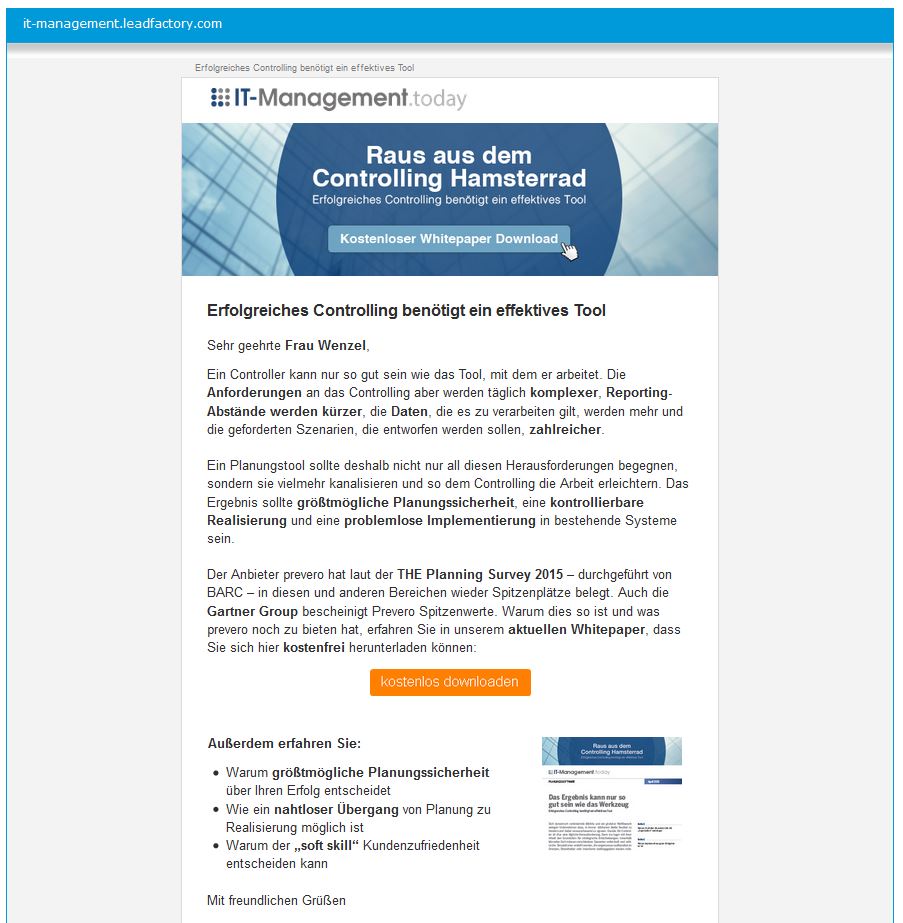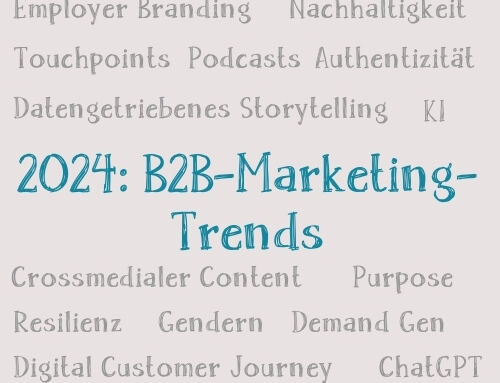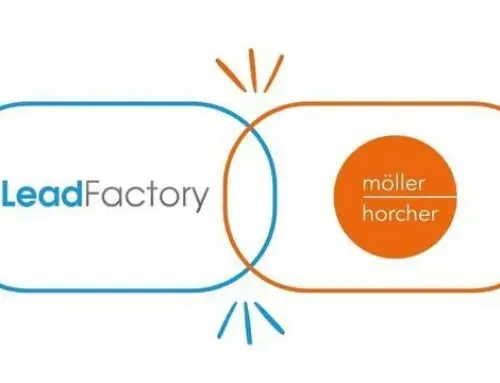Im dritten Teil unserer How To-Reihe geht es um das Anlegen eines Newsletters. In Leadtelligence können Sie Ihre Lead-Kampagne ganz einfach mit Content befüllen. Wir unterscheiden dabei zwischen Newsletter, Landingpage, Downloadseite und redaktionellem Content.
Newsletter anlegen
Unter der Rubrik „Newsletter“ können Sie alle Texte, Überschriften, Stichpunkte und Grafiken in den Newsletter eintragen oder hochladen. Haben Sie den Content in die Felder eingetragen, klicken Sie für jedes neu beschriebene Feld auf den Button „speichern“. Zum Newsletter gehören der Betreff-Titel, das Template, der Text über Ihr Thema, Whitepaper Vorschaubild und Header-Grafik. Leadtelligence verfügt über ein Responsive Design-Template. So kann der Newsletter komfortabel über alle Geräte -vom Smartphone bis hin zum Tablet -angesehen werden.
Unter den Eigabefeldern sehen Sie immer die aktuelle Vorschau Ihres Newsletters. Achten Sie darauf, bearbeitete Contents immer zu speichern. So wird auch die Newsletter-Vorschau korrekt angezeigt. Das kann z.B. so aussehen:
Der Aufbau ist immer gleich: Betreff, Header, Titel, Text, Download-Button, zusammenfassende Stichpunkte, Sponsor und Footer.
Newsletter an sich selbst senden
Nutzen Sie diese Funktion um zu sehen wie der Empfänger die Newsletter Mail erhält. Achten Sie darauf, auch Ihren Empfängernamen einzugeben und geben Sie dann Ihre E-Mail-Adresse darunter an. Klicken Sie auf „speichern„. Wenn das rote Kreuz zu einem grünen Punkt wird, hat es erfolgreich funktioniert und sieht so aus:
Sie haben nun erfolgreich ein Newsletter-Mailing für Ihre Kampagne angelegt! In How To-Teil 4 geht es weiter mit dem Erstellen einer Landingpage.
Bleiben Sie dabei, wir freuen uns auf Sie!
Ihr LeadFactory Redaktionsteam